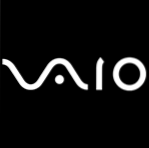Jednako se može smetati novim verzijama programa i njihovom odsutnosti. U slučaju Adobe Readera, pitanja o tome kako ažurirati ili onemogućiti ažuriranja postavljaju se s istom frekvencijom. Mnogi ljudi trebaju samo osnovne funkcije programa i ne namjeravaju ih proširiti. Drugi žele koristiti najnoviji proizvod.

Potrebno je pratiti relevantnost Adobe Readera instaliranog na vašem računalu.
sadržaj
- 1 Instalirajte novu verziju
- 1.1 Mobilne platforme
- 2 Onemogućivanje automatskog ažuriranja
- 2.1 Mobilne platforme
Instalirajte novu verziju
Adobe Reader prilično često objavljuje nova ažuriranja na računalu, pa ako već dugo niste preuzeli novu verziju, možda ćete biti vrlo različiti od vaših. Oba u značajkama, te u udobnosti i dizajnu. Acrobat nije iznimka. Čitač možete ažurirati ručno ili pomoću pomoćnih uslužnih programa i web stranica.
Vjerojatno najlakši (ručni) način.
- Otvorite odjeljak "Pomoć". Obično se nalazi u gornjem lijevom kutu prozora programa.
- Tu se nalazi "O programu".
- Pogledajte verziju.
- Idemo na stranicu
- Tu nalazimo najnoviju verziju Readera.
- Usporedite sa svojim.
- Ako je kasnije, preuzmi.
Upute su prilično komplicirane, ali s vremenom će svaki vlasnik Acrobat Readera uspjeti.

Možete se automatski ažurirati. Na istom gornjem izborniku nalazi se stavka "Pomoć". Klikom na njega možemo vidjeti gumb "Provjeri ažuriranja". Koristeći ga, program će pronaći, ako jest, i preuzeti najnoviju verziju.
Mobilne platforme
Instaliranje "ažuriranja" jednostavno je na pametnim telefonima s tabletima s iOS ili Androidom. Najlakši način za to je korištenje službene trgovine aplikacija. Razmislite o primjeru Androida.
- Otvorite Google Play.
- Pronađite Reader pomoću trake za pretraživanje.
- Pritisnite gumb "Osvježi" ako je označen.
Situacija je slična iOS-u. Sada znate kako ažurirati Adobe Reader. Ostaje naučiti kako onemogućiti ažuriranja koja su neugodna nekome.

Onemogućivanje automatskog ažuriranja
Zabranjivanje programa stalnog nadogradnje je jednako lako.
- Pokreni čitač
- Na vrhu odaberite stavku "Uređivanje".
- Kliknite "Postavke".
- Pronađite "Instaliraj ažuriranja".
- Odabrali smo potrebne postavke.
Adobe može poslati samo obavijesti o dostupnosti novih verzija. U svoje ruke, potpuno zaustavite sve amaterske aktivnosti "Čitatelja", a istodobno i ustanak strojeva.I dalje je shvatiti kako onemogućiti ažuriranje programa Adobe Reader na braći manjih računala.

Mobilne platforme
Na telefonu ili tabletu s Androidom, ažuriranja, općenito, mogu uzrokovati nelagodu i gubitak pamćenja. Konkretno, i Reader. Jedan parametar s invaliditetom može spasiti situaciju. To se provodi putem postavki aplikacije. Možete isključiti samo automatska ažuriranja za ovu aplikaciju, kao i za sve glavne.
Kao što vidite, ne postoji ništa teško u procesu nadogradnje ili isključivanju. Ipak, vrijedno je barem povremeno samostalno provjeriti postoji li nova verzija programa i kako se razlikuje od stare. Možete previše izgubiti koristeći prošlogodišnji softver.